Как изменить предупреждение о приближающейся дате/сроке в Excel?
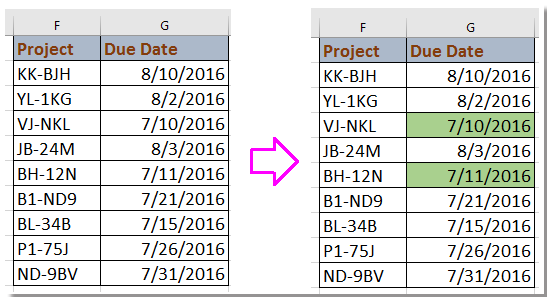
Иногда мы можем записывать задачи и их соответствующие сроки в лист Excel. Задумывались ли вы когда-нибудь, есть ли способ установить оповещение о приближающемся сроке миссии, чтобы подтолкнуть вас к повышению эффективности работы? Здесь я представляю несколько интересных приемов, которые помогут вам изменить приближающуюся дату в Excel.
Создайте оповещение о приближающейся дате с помощью формулыСоздайте оповещение о приближающейся дате с помощью условного форматирования
Выберите и выделите приближающуюся дату с помощью Kutools для Excel
Создайте оповещение о приближающейся дате с помощью формулы
Чтобы предупредить о приближающемся сроке, вы можете применить формулу для обработки.
Например, здесь я изменяю даты, которые прошли или находятся в пределах следующей недели.
Выберите пустую ячейку рядом со столбцом времени выполнения, например H2, введите эту формулу =IF(G2<(TODAY()+7),"<<<",""), и перетащите маркер автозаполнения по ячейкам, к которым вы хотите применить эту формулу. См. скриншот:
Совет: Сегодня 7/7/2016, когда я пишу эту статью.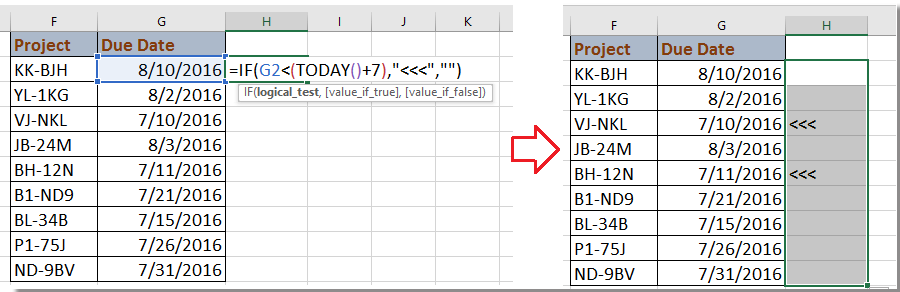
В приведенной выше формуле G2 — это дата, которую вы используете, 7 означает, что формула проверит даты, которые находятся в пределах или позже 7 дней от сегодняшнего дня, а <<< является маркером оповещения, вы можете изменить их по своему усмотрению.
Создайте оповещение о приближающейся дате с помощью условного форматирования
В Excel функция условного форматирования используется широко; на самом деле, вы также можете применить правило в условном форматировании, чтобы создать оповещение о приближающихся сроках.
1. Выберите даты, для которых вы хотите создать оповещение, и нажмите Главная > Условное форматирование > Новое правило. См. скриншот: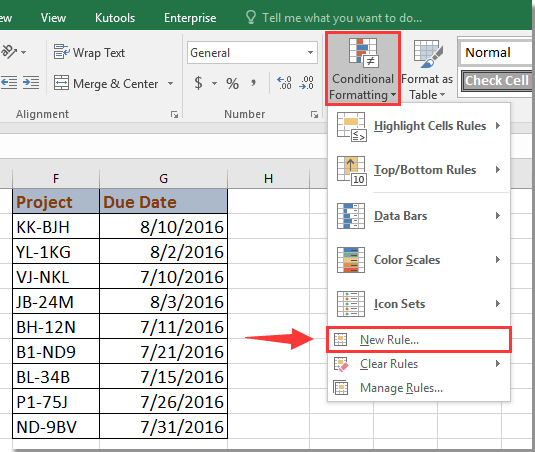
2. Новое правило форматирования диалог, нажмите Форматировать только ячейки, которые содержат из Выберите тип правила раздела, и перейдите к Форматировать только ячейки с разделу, выберите Значение ячейки из первого списка, и Меньше из второго списка, затем введите эту формулу =today()+7 в третий текстовый поле. Затем нажмите Формат чтобы перейти к Формат ячеек диалог, в разделе Заливка вкладка, выберите цвет, которым вы хотите выделить приближающийся срок. См. скриншот: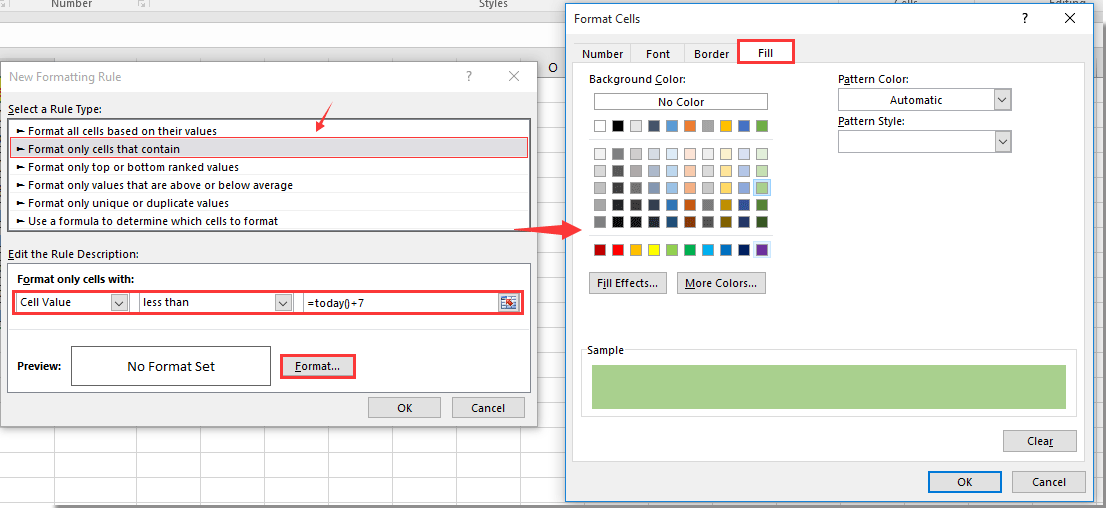
3. Нажмите OK > OK чтобы закрыть диалоговые окна. Теперь даты, которые раньше чем за 7 дней от сегодняшнего дня (7/7/2016), были выделены. См. скриншот: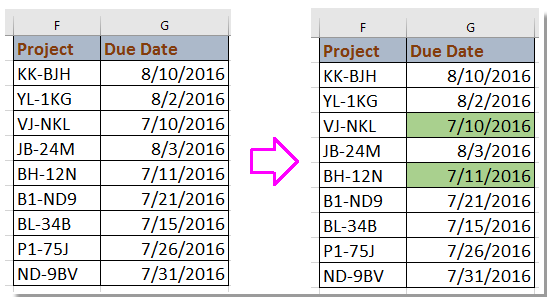
Выберите и выделите приближающуюся дату с помощью Kutools для Excel
Если у вас есть Kutools для Excel, вы можете применить его инструмент Выбрать определенные ячейки, чтобы быстро выбрать и выделить приближающиеся даты.
После бесплатной установки Kutools для Excel, пожалуйста, сделайте следующее:
1. Выберите пустую ячейку рядом с датами, которые вы хотите выбрать, например D17, и введите эту формулу =TODAY()+7, теперь вы получили дату, которая позже на 7 дней от сегодняшнего дня. См. скриншот: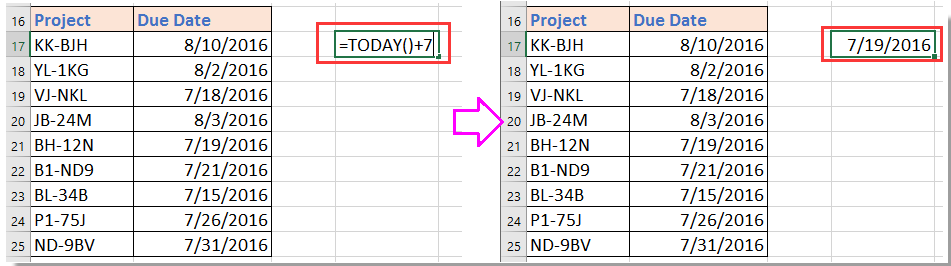
2. Выберите даты, среди которых вы хотите найти приближающиеся даты, и нажмите Kutools > Выбрать > Выбрать определенные ячейки. См. скриншот:
3. В Выбрать определенные ячейки диалоге укажите тип выбора, который вы хотите, и нажмите Меньше из первого выпадающего списка под Указать тип разделом, и нажмите ![]() чтобы выбрать ячейку формулы, которую вы использовали на шаге 1. См. скриншот:
чтобы выбрать ячейку формулы, которую вы использовали на шаге 1. См. скриншот: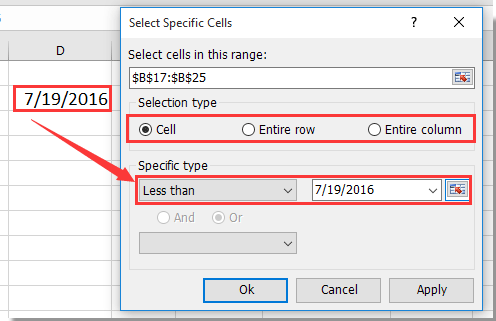
4. Нажмите Ok. И приближающиеся даты будут выбраны, и вы можете выделить их фоном или другими форматами. См. скриншот: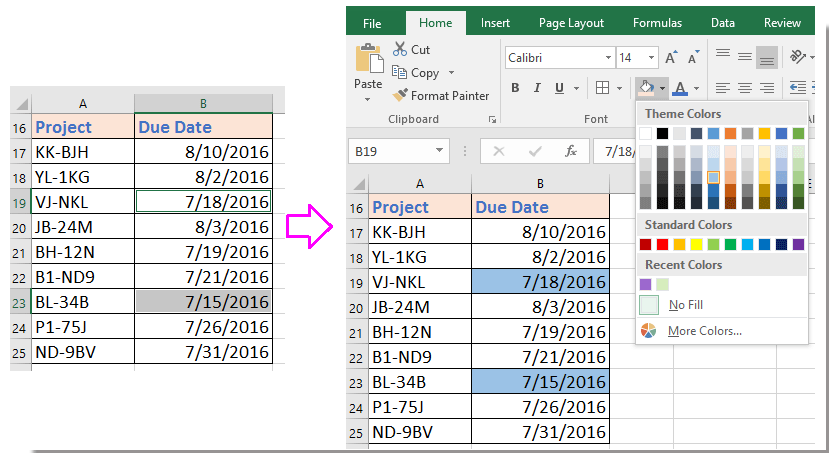
Демонстрация: Выберите и выделите приближающуюся дату с помощью Kutools для Excel
Лучшие инструменты для повышения продуктивности в Office
Повысьте свои навыки работы в Excel с помощью Kutools для Excel и ощутите эффективность на новом уровне. Kutools для Excel предлагает более300 расширенных функций для повышения производительности и экономии времени. Нажмите здесь, чтобы выбрать функцию, которая вам нужнее всего...
Office Tab добавляет вкладки в Office и делает вашу работу намного проще
- Включите режим вкладок для редактирования и чтения в Word, Excel, PowerPoint, Publisher, Access, Visio и Project.
- Открывайте и создавайте несколько документов во вкладках одного окна вместо новых отдельных окон.
- Увеличьте свою продуктивность на50% и уменьшите количество щелчков мышью на сотни ежедневно!
Все надстройки Kutools. Один установщик
Пакет Kutools for Office включает надстройки для Excel, Word, Outlook и PowerPoint, а также Office Tab Pro — идеально для команд, работающих в разных приложениях Office.
- Комплексный набор — надстройки для Excel, Word, Outlook и PowerPoint плюс Office Tab Pro
- Один установщик, одна лицензия — настройка занимает считанные минуты (MSI-совместимо)
- Совместная работа — максимальная эффективность между приложениями Office
- 30-дневная полнофункциональная пробная версия — без регистрации и кредитной карты
- Лучшее соотношение цены и качества — экономия по сравнению с покупкой отдельных надстроек